Почему не играет музыка в контакте?
Здравствуйте! Социальная сеть «ВКонтакте» уже плотно обосновалась в нашей жизни. Для некоторых пользователей она стала заменой не только телефона, но и музыкального плеера. И действительно, на сервера VK постоянно попадает новая музыка, здесь можно найти практически любую аудиозапись, независимо от года выпуска и популярности.

На свою страничку вы можете не только сохранять музыку, ну и делать удобные альбомы, которые выполняют ту же функцию, что и плейлист в плеере. Но иногда, зайдя на свою страничку, вы задаетесь вопросом: почему не играет музыка в контакте? Причин может быть несколько, но решить проблему можно достаточно просто. Ознакомившись с сегодняшним материалом, вы обязательно найдете подходящий способ, и уже через пару минут сможете снова наслаждаться любимыми аудиозаписями.
Если не играет одна песня
Отдельные песни могут не работать из-за удаления правообладателем или недоступности сервера. Ищем через поиск аналогичную песню, или ждём пока сервер заработает.
Бывает и такое, что на компьютере просто отключен звук. Проверьте, играет ли музыка на других сайтах.
Это могло случиться по нескольким причинам:
- Отсутствуют драйвера на звуковую карту.
- Был подключен другой аудиовыход или отключены колонки/наушники.
Устаревший браузер
Попробуйте обновить ваш браузер, установив, помимо этого, последнюю версию службы Flash. Именно это может стать причиной проблемы с проигрыванием музыки. Если ничего не помогло – смените браузер и попробуйте выполнить нужные действия в новом.
Звуковая карта компьютера, как и другие устройства, периодически может давать сбой. Попробуйте выполнить другие действия, связанные со звуком, на компьютере, например, запустите одну из игр или системный проигрыватель. Если звук отсутствует и там, проблема действительно заключается в оборудовании или программном обеспечении. Установите для карты последние версии драйверов и укажите подходящие настройки звука. Обратите внимание на параметры громкости и убедитесь, что ползунок занимает достаточно высокое положение.
Не воспроизводится музыка в vk на iphone
Здесь есть два решения. Если вы используйте официальное приложение вконтакте версии 2.2, тогда вам нужно вручную вводить адрес страницы с аудиозаписями. Вот она.
Все дело в том, что в новой версии приложения, она была заблокирована. Но все еще можно зайти, указав адрес вручную.
Другой вариант — откатить версию приложения. Вам нужна 2.0 — в ней аудиозаписи работали нормально.
И не забудьте проверить наличие актуальной версии Flashplayer на вашем телефоне.
Почему не воспроизводится аудио на телефоне
Самой распространенной причиной когда не играет музыка в контакте через телефон является отсутствие установленного Flash Player.
В телефонах которые работают не на ОС Android, Windows Mobile или iOS, нет возможности установить его. Раньше на Symbian OS была возможность установки, но после очередного обновления FP ее убрали. Старые версии не дают прослушивать адиозаписи.
Решение проблем для подходящих под установку Флеш-плеера описаны выше.
Если у вас остались еще вопросы по проблеме воспроизведения песен на сайте VK.com — задавайте их здесь в комментариях или на нашем форуме, где администрация бесплатно ответит на них в течении 1-2 часов!
Почему не играет музыка ВКонтакте , 2.6 out of 5 based on 5 ratings
Добавлено 15.05.2015
Извлечение музыкального трека из кэша браузера
Этот вариант покажется вам, скорее всего, самым неудобным, но он единственный будет работать всегда, невзирая ни на какие изменения на сайте, запреты и введения платных подписок. До тех пор, пока пользователям ВКонтакта доступно прослушивание музыки через браузер. Почему так? Да потому, что во время проигрывания трек кэшируется — загружается во временную память воспроизводящей программы на компьютере пользователя и остается там, пока кэш не будет очищен. Наша задача — просто найти его, переименовать и сохранить в более подходящем месте.
Извлечь музыкальный трек из кэша браузера можно как минимум двумя способами.
Способ 1: поиск ссылки на трек в коде элементов
- Зайдем в раздел музыки VK и отыщем нужную аудиозапись. Щелкнем по ней правой клавишей мышки и выберем в меню «Просмотреть код (элемента)».

- В таблице, которая откроется после этого, найдем раздел «Network». Пока трек не начал воспроизводиться, здесь должно быть пусто.
- Далее нажмем на кнопку Play — запустим проигрывание композиции. Таблица начнет заполняться записями, а если нет, через 20-30 секунд после начала воспроизведения нажмем на клавиатуре F5. Одна из записей, которая здесь появится, и есть прямая ссылка на трек. Внешне она не похожа на привычную нам ссылку, но определить ее довольно просто: по типу и размеру (смотрим в колонки Type и Size). Ссылка на музыкальный файл имеет тип media или audio/mpeg (в разных браузерах по-разному) и размер в несколько мегабайт.
- Найдя нужную ссылку, кликнем по ней 2 раза мышкой в колонке Name.
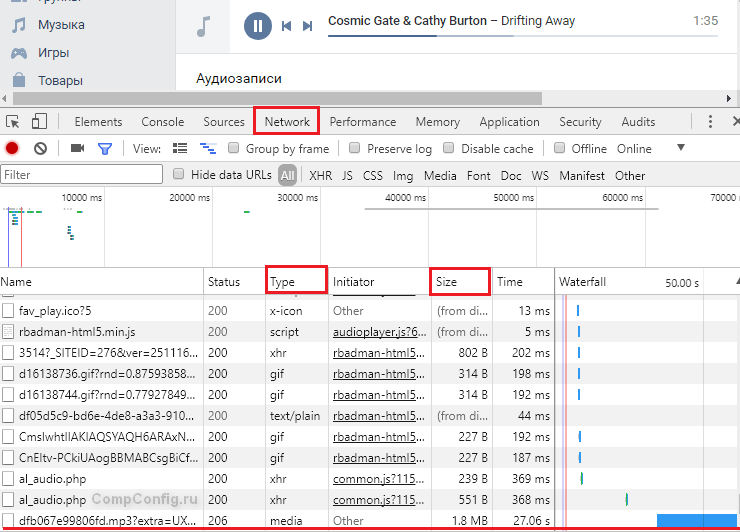
- Если это действительно музыкальный файл, после клика нас перебросит на другую вкладку браузера, где трек начнет воспроизводиться. Осталось нажать кнопку скачивания (обведена рамкой на скриншоте ниже), дать композиции человеческое имя и сохранить в нужной папке.

Способ 2: поиск трека в папке временных файлов браузера
Папки временных файлов веб-браузеров спрятаны глубоко в недрах системы. Чтобы долго не искать, скопируйте путь к нужной папке отсюда, вставьте в адресную строку проводника Windows и нажмите кнопку перехода.
- Для Гугл Хром: %localappdata%GoogleChromeUser DataDefaultCache
- Для Оперы: %localappdata%Opera SoftwareOpera StableCache
- Для Mozilla Firefox: %localappdata%MozillaFirefoxProfilesИмя_профиляCache (имя профиля пользователя придется подставить самостоятельно).
- Для Яндекса: %localappdata%YandexYandexBrowserUser DataDefaultCache
Как видно, папки не пустые. Содержимого в них — вагон, и всё — с непонятными цифробуквенными именами без расширений. Для удобства поиска отсортируем файлы по дате изменения и, не спуская с них глаз, начнем воспроизводить нужный трек в браузере.
В ходе проигрывания музыкальный файл скачается во временную папку, но поскольку у него будет такое же непонятное имя, как у остальных, узнать его можно только по размеру (чтобы отследить изменение размера, не забываем периодически нажимать F5).
Дабы убедиться, что это тот самый трек, просто переименуем файл, приписав ему расширение mp3. А потом откроем с помощью плеера и прослушаем.

Угадали? Сохраняем файл в более подходящем месте. Не угадали? Ищем дальше. Кстати, чтобы ничего не мешало, можно предварительно очистить кэш браузера.
Оба этих способа применимы для скачивания музыки не только с VK, а с любого веб-сайта — Одноклассников, Фейсбука и других, ведь ограничений в Интернете много. И еще они хороши тем, что не требуют установки дополнительных программ, то есть дают нам возможность пополнять личную фонотеку, например, за рабочим компьютером или в общественных местах. Берите на вооружение и пользуйтесь.











